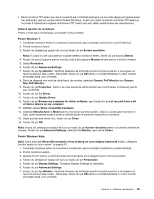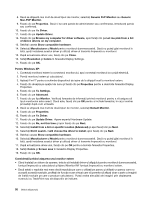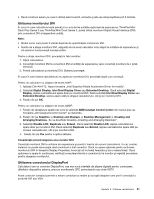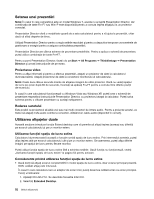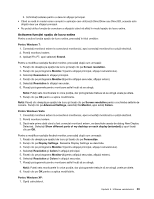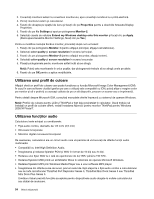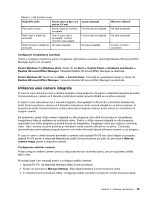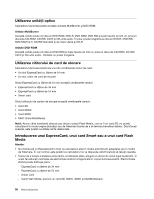Lenovo ThinkPad L421 (Romanian) User Guide - Page 71
Utilizarea monitorului DVI, Utilizarea conectorului DisplayPort
 |
View all Lenovo ThinkPad L421 manuals
Add to My Manuals
Save this manual to your list of manuals |
Page 71 highlights
• Dacă monitorul extern pe care îl utilizaţi este învechit, rezoluţia şi rata de reîmprospătare pot fi limitate. Utilizarea monitorului DVI În cazul în care calculatorul este prevăzut cu una dintre unităţile opţionale de expansiune, ThinkPad Mini Dock Plus Series 3 sau ThinkPad Mini Dock Series 3, puteţi utiliza monitorul Digital Visual Interface (DVI) prin conectorul DVI al respectivei unităţi. Note: • Modul ecran care poate fi utilizat depinde de specificaţiile monitorului DVI. • Înainte de a ataşa monitorul DVI, asiguraţi-vă că acest calculator este ataşat la unitatea de expansiune şi că sistemul funcţionează corespunzător. Pentru a ataşa monitorul DVI, procedaţi în felul următor: 1. Opriţi calculatorul. 2. Conectaţi monitorul DVI la conectorul DVI al unităţii de expansiune; apoi conectaţi monitorul la o priză electrică. 3. Porniţi calculatorul şi monitorul DVI. Sistemul porneşte. În cazul în care ieşirea calculatorului nu apare pe monitorul DVI, procedaţi după cum urmează: Pentru un calculator cu adaptor de ecran Intel®: 1. Apăsaţi Ctrl+Alt+F12. Apare fereastra „Intel Graphics Media Accelerator Driver for mobile". 2. Selectaţi Digital Display, Intel Dual Display Clone sau Extended Desktop. Dacă selectaţi Digital Display, ieşirea calculatorului apare doar pe monitorul DVI. Dacă selectaţi Intel Dual Display Clone sau Extended Desktop, ieşirea apare atât pe afişajul calculatorului, cât şi pe monitorul DVI. 3. Faceţi clic pe OK. Pentru un calculator cu adaptor de ecran AMD®: 1. Faceţi clic dreapta pe spaţiul de lucru şi selectaţi AMD Catalyst Control Center din meniul pop-up. Fereastra „ATI Catalyst Control Center" se deschide. 2. Faceţi clic pe Graphics ➙ Desktop and Displays ➙ Desktop Management ➙ Creating and Arranging Desktops. Se va deschide fereastra „Creating and Arranging Desktops". 3. Selectaţi Disable LCD, Duplicate sau Extend. Dacă selectaţi Disable LCD, ieşirea calculatorului apare doar pe monitorul DVI. Dacă selectaţi Duplicate sau Extend, ieşirea calculatorului apare atât pe ecranul calculatorului, cât şi pe monitorul DVI. 4. Faceţi clic pe Yes pentru a aplica setarea. Consideraţii privind ataşarea unui monitor DVI Conectaţi monitorul DVI la unitatea de expansiune şi porniţi-l înainte de a porni calculatorul. În caz contrar, sistemul nu poate recunoaşte dacă monitorul a fost conectat. Dacă nu apare opţiunea pentru activarea monitorului DVI în fereastra Display Properties, încercaţi să închideţi fereastra şi să o redeschideţi. Dacă opţiunea nu apare în continuare, verificaţi conectarea fermă a conectorului la monitor şi repetaţi procedura pentru ataşarea monitorului. Utilizarea conectorului DisplayPort Calculatorul are un conector DisplayPort, cea mai nouă interfaţă de afişare digitală pentru conectarea diferitelor dispozitive externe, precum monitoarele CRT, proiectoarele sau chiar HDTV. Acest conector compact permite o setare conectare şi redare şi acceptă adaptori care pot fi conectaţi la porturile DVI sau VGA. Capitolul 2. Utilizarea calculatorului 51